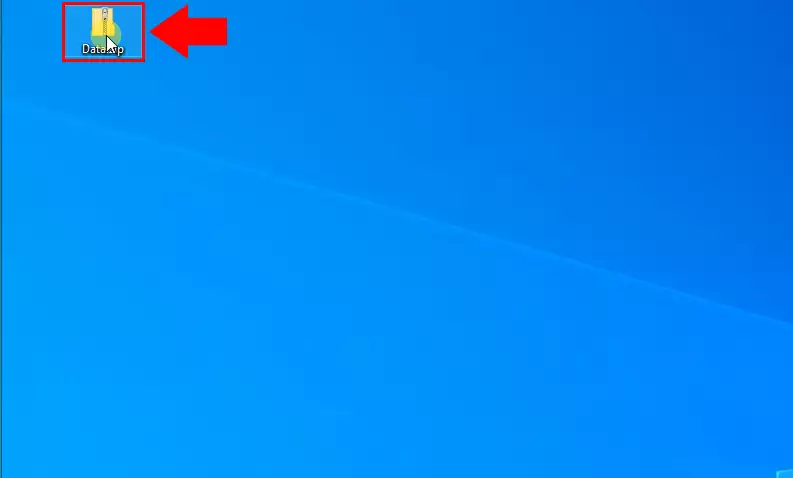كيفية عمل نسخة احتياطية لبوابة Ozeki للرسائل القصيرة
يقدم لك هذا الدليل معلومات حول كيفية عمل نسخة احتياطية لإعدادات وبيانات بوابة Ozeki للرسائل القصيرة. الإجراء سهل نسبيًا. تحتاج إلى إيقاف خدمة Ozeki وعمل نسخة احتياطية من مجلد البيانات. يحتوي هذا المجلد على جميع ملفات الإعدادات والبيانات. لاستعادة نظامك باستخدام هذه البيانات، يمكنك اتباع الخطوات الموجودة في دليل كيفية استعادة نظام Ozeki 10 من النسخة الاحتياطية.
كيفية عمل نسخة احتياطية لنظام Ozeki (خطوات سهلة)
لعمل نسخة احتياطية لنظام Ozeki:
- افتح خدمات Windows
- ابحث عن خدمة Ozeki في قائمة الخدمات
- اختر خدمة Ozeki
- انقر على إيقاف الخدمة على اليسار
- حدد موقع مجلد بيانات Ozeki في Program Files
- انقر بزر الماوس الأيمن على المجلد
- اختر "إرسال إلى" ثم "مجلد مضغوط (zip)" من القائمة السياقية
- انقل ملف Data.zip إلى أرشيفاتك
فيديو تعليمي: نسخة احتياطية لـ Ozeki
الخطوة 1 - إيقاف خدمة Ozeki
الخطوة الأولى هي إيقاف خدمة Windows لـ Ozeki. يمكنك القيام بذلك عن طريق تشغيل الأمر services.msc في Windows. في مدير الخدمات، حدد خدمة Ozeki من القائمة. بعد ذلك، انقر على "إيقاف" على اليسار.
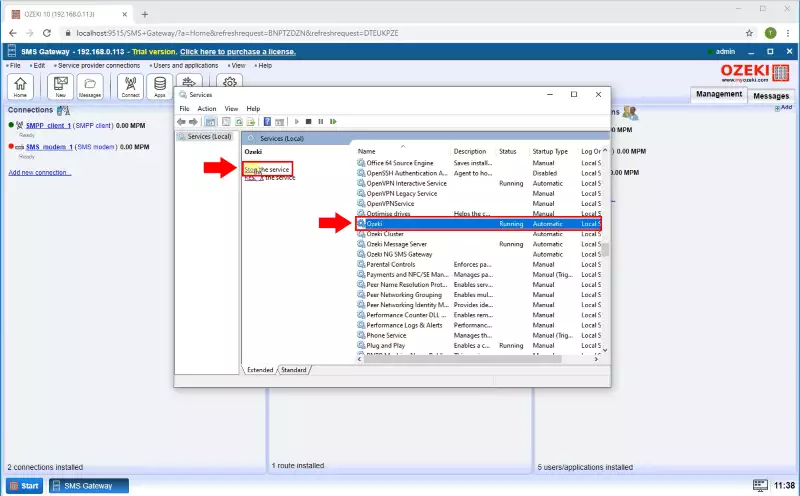
الخطوة 2 - تحديد موقع مجلد بيانات Ozeki
بمجرد إيقاف خدمة Ozeki، تحتاج إلى تحديد موقع مجلد بيانات Ozeki. يمكنك العثور عليه في C:\Program Files\Ozeki\. اسم المجلد هو C:\Program Files\Ozeki\Data.
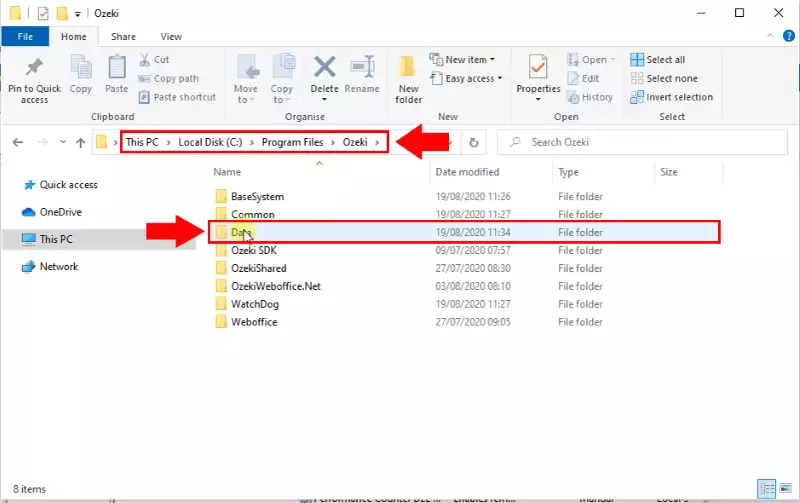
الخطوة 3 - ضغط مجلد بيانات Ozeki في ملف ZIP
بمجرد تحديد موقع مجلد البيانات، قم بضغطه في ملف Zip. انقر بزر الماوس الأيمن على المجلد ثم اختر "إرسال إلى" و"مجلد مضغوط (zip)".
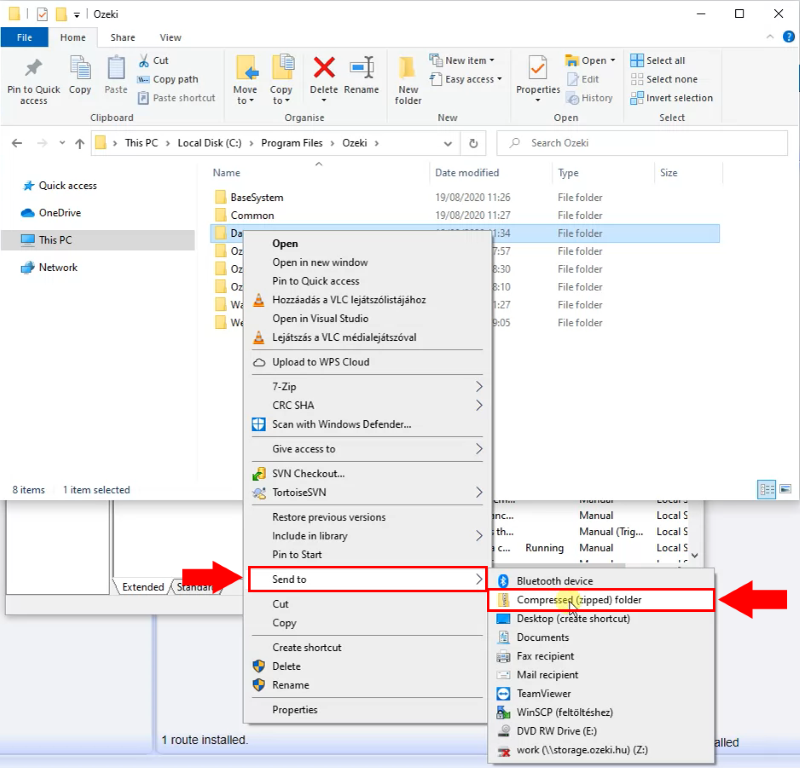
الخطوة 4 - تحديد موقع ملف النسخة الاحتياطية المضغوط
أنشأت الخطوة السابقة ملف Data.zip على سطح المكتب. ابحث بين أيقونات سطح المكتب وستجد الملف.